第一次装mysql,也踩了几个坑,在这里记录一下,方便以后查看。
我的电脑是windows7系统,mysql安装的是5.7.22版本。mysql下载地址如下:点击打开链接,大家对应自己的系统版本安装。
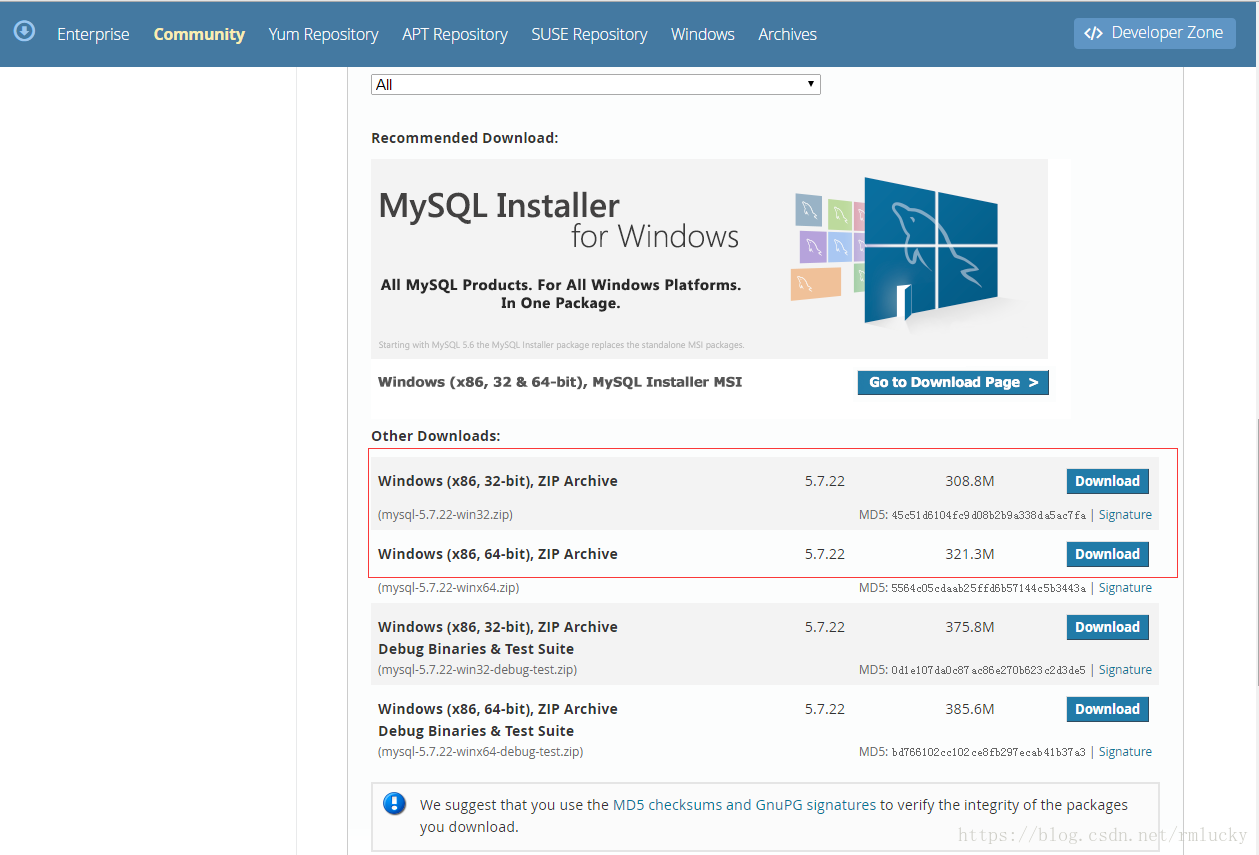

下载完成后,解压到自己要安装的目录,Archive这个版本是不用安装的,只需要复制到相应的目录就行。
1.首先在mysql目录下,新建一个文本文件,重命名为my.ini,并将下面的内容复制进去。
[mysqld]
安装配置mysql。port = 3306
basedir=E:\mysql-5.7.22-winx64 这里改为自己的路径
max_connections=200
character-set-server=utf8
default-storage-engine=INNODB
sql_mode=NO_ENGINE_SUBSTITUTION,STRICT_TRANS_TABLES
MySQL server,[mysql]
default-character-set=utf8
skip-grant-tables
注意:不要自己新建一个data文件,并且my.ini文本中不要添加
datadir=E:\mysql-5.7.22-winx64\data 路径
2.对path系统变量进行配置
mysql windows,新增环境变量


在Path配置添加:%MYSQL_HOME%\bin,注意用;与前面的内容分隔开。
3.打开终端,进入到mysql下的bin目录,以下的操作均在bin目录下执行
(1)输入mysqld install
(2)mysqld --initialize
(3)执行启动命令 net start mysql
mysql使用教程windows,(4)输入mysql -uroot -p 进入数据库 。老版本默认没用初始密码,但是新版本会有初始密码,此时我们需要到mysql目录下的data文件夹中找到生成的后缀名为 .err的文件。用记事本的方式可以打开,打开之后找到A temporary password is generated for root@localhost: 这句话,后面的就是它的初始密码。
(5)进入数据库后 执行set password FOR 'ROOT'@'LOCALHOST'=PASSWORD('123456');这样就把密码改成了123456。 之后再进入数据库就可以使用自己设置的密码。
版权声明:本站所有资料均为网友推荐收集整理而来,仅供学习和研究交流使用。

工作时间:8:00-18:00
客服电话
电子邮件
admin@qq.com
扫码二维码
获取最新动态
